如何保护VBA作品
来源:互联网 发布:下载命中双色球软件 编辑:程序博客网 时间:2024/04/28 05:39
一、为VBA工程设置密码
1、按Alt+F11,在VBE窗口中,单击“工具->VBAproject属性”,打开“VBAproject属性”对话框。
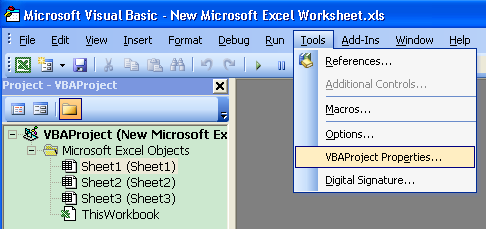
2、单击“VBAproject属性”对话框中的“保护”选项卡。选中“查看时锁定工程”复选框。在“密码”框中输入保护密码,在“确认密码”框中再输入一次密码,然后单击“确定”,关闭“VBAproject属性”对话框。
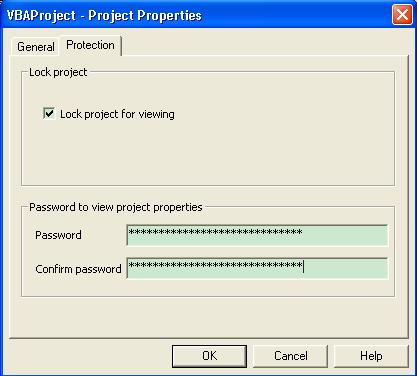
3、保存并关闭工作簿。
当你再打开该工作簿后,打开VBE窗口时,就不再显示VBA的窗体、模块等对象,看不到VBA源代码了。
★提示:这种密码保护很容易破解。★
二、设置工程不可查看(在实际操作中最后完成此项)
限制别人查看VBA源代码的方法就是设置“工程不可查看”。方法如下:
共享级锁定:先对Excel文件的“VBAProject工程”进行密码保护(参考“一、为VBA工程设置密码”)。再打开要保护的文件,单击“工具->保护->保护并共享工作簿->以追踪修订方式共享”,输入保护密码再保存文件。当你得新打开“VBAProject”工程属性时,就将会提示:“工程不可看!”
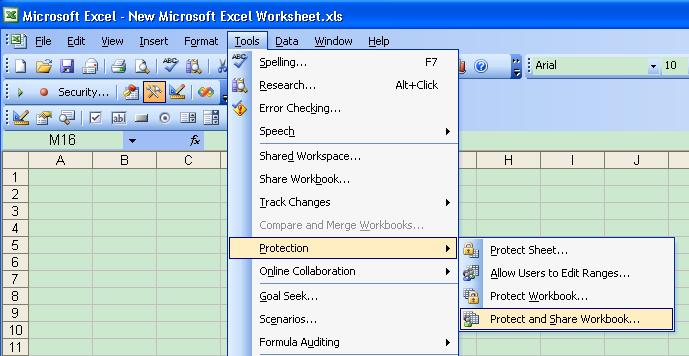
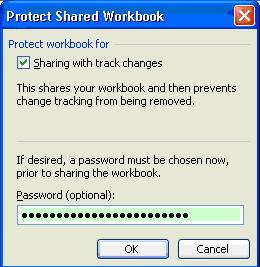
破坏型锁定:用16进制编辑工具(如WinHex等)打开Excel文件,查找定位以下地方: ID="{00000000-0000-0000-0000-000000000000}"(注:在打开的文件中用Ctrl+F查找即可。实际显示不会全部为0),此时,你只要将其中的字节随便修改一下即可。
★提示:在修改前最好做好文档备份。当然这种方法也可破解的。★
三、防止强制中断方式查看VBA代码
有时,我们可以通过运行程序,然后在运行的过程中强制按“Ctrl+Break”强制中断程序运行,进VBE编辑器查看源码。为此,我们可以在Workbook的open事件中加入以下语句来屏蔽“Ctrl+Break”组合键。
Application.EnableCancelKey = xlDisabled
如果要恢复“Ctrl+Break”组合键,则用下面的语句。
Application.EnableCancelKey = xlInterrupt
完成后代码如下:
Option Explicit
Private Sub Workbook_Open()
Application.EnableCancelKey = xlDisabled
End Sub
四、禁用宏则关闭Excel文件
当打开含有宏的文件时,如果“禁用宏”并打开文件后,所有编辑的VBA程序将失效。
我们可以通过调用Excel4.0版(Excel的一个老版本)的宏命令来解决这个问题。因为“禁用宏”功能无法禁用4.0版本的宏。
设置步骤和使用方法:
1.利用Excel 4.0宏表來定义宏函数。在工作表工具列按右键→插入→Excel 4.0 宏表。

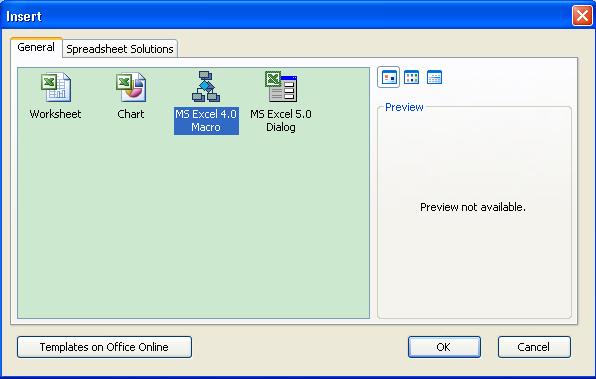
在新建的Macro1中输入以下內容:
=ERROR(FALSE)
=IF(ERROR.TYPE(RUN("TestMacro"))=4)
=ALERT("因停用了Macro,文档即将关闭!",3)
=FILE.CLOSE(FALSE)
=END.IF()
=RETURN()

2.在VBAProject新增一个Module,键入以下內容:
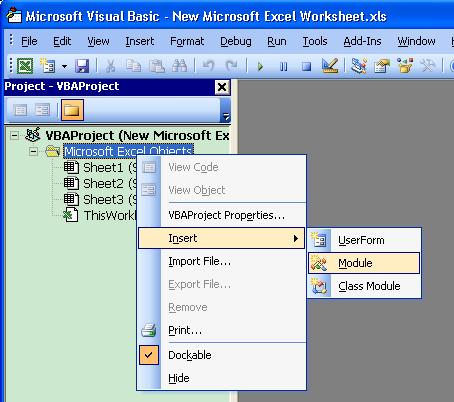
Option Explicit
'为每个表定义隐藏名称
Sub AddPrivateNames()
Dim sht As Worksheet
'列舉
For Each sht In Worksheets
'为每一个工作表指定"宏表位置"
ThisWorkbook.Names.Add sht.Name & "!Auto_Activate", "=Macro1!$A$1", False
Next
End Sub
Sub HideMacroSheet()
'隐藏宏表
ThisWorkbook.Excel4MacroSheets(1).Visible = xlSheetHidden
End Sub
3.在Workbook的open事件中调用HideMacroSheet、AddPrivateNames方法
Option Explicit
Private Sub Workbook_Open()
HideMacroSheet
AddPrivateNames
End Sub
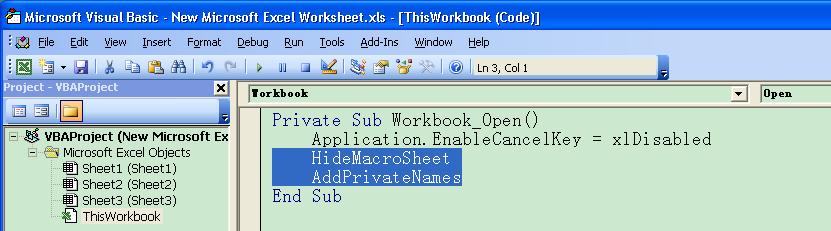
4.完成后就存档、关闭,然后再开一次刚刚储存的档案,记得至少要过行过一次宏让刚刚设定的程序生效,然后再存一次档。

5.如果使用者不用宏,页面将会退出。

6.此功能在Excel 2003测试成功
五、限制工作簿的使用次数,超过次数就自我删除
限制工作簿的使用次数,超过次数就自我删除,也不失为保护作品的一种好方法。但这种方法需要修改注册表。
有关程序的代码如下:
Private Sub Workbook_Open()
Dim counter As Long, term As Long, chk
chk = GetSetting("hhh", "budget", "使用次数", "")
If chk = "" Then
term = 2 '限制使用2次
MsgBox "本工作簿只能使用" & term & "次" & vbCrLf & "超过次数将自动销毁!", vbExclamation
SaveSetting "hhh", "budget", "使用次数", term
Else
counter = Val(chk) - 1
MsgBox "你还能使用" & counter & "次,请及时注册!", vbExclamation
SaveSetting "hhh", "budget", "使用次数", counter
If counter <= 0 Then
DeleteSetting "hhh", "budget", "使用次数"
killme
End If
End If
End Sub
Public Sub killme()
Application.DisplayAlerts = False
ActiveWorkbook.ChangeFileAccess xlReadOnly
Kill ActiveWorkbook.FullName
ThisWorkbook.Close False
End Sub
将上述程序复制到工作簿的ThisWorkbook对象模块中,保存文件即可。
★提示:使用该方法也可以限制工作簿的使用时间
- 如何保护VBA作品
- asp作品保护方案
- asp作品保护方案- -
- 保护VBA源码
- 移除VBA编码保护
- 火星人家园科普作品受著作权法保护
- VBA保护PowerPoint的Presentation只读
- excel VBA编程之:单元格保护
- VBA代码来破解工作表保护
- 如何写VBA 程序
- VBA 如何设置密码保护
- word 如何使用vba
- [VBA教程] 含API引用的VBA作品兼容64位系统的方法
- 如何设计自己的作品
- 作品
- 作品
- Excel VBA破解工作表/工作簿保护密码
- 用VBA去除Excel工作表保护密码
- C#程序中报“对象不能从 DBNull 转换为其他类型”错误
- 包含文件属性的tar 方法
- linux硬盘检测工具
- 【转载】NVelocity介绍
- 基于手机的用户体验
- 如何保护VBA作品
- Firefox3,IE6,IE7,IE8上传图片预览
- POJ 3253 Fence Repair
- Linux文件查找命令find,xargs详述
- AutoHotkey - 獻給懶惰的程式設計人員
- MTK死机bug大全
- 在android的状态栏(statusbar)中增加menu,home和back快捷键的方法
- [Resume][Jie Zhang]
- 飞鸽传书中 bind() error=10048错误


